Sicherheits-Analyse mit Backtrack 5
Backtrack installieren
von Andreas Dumont - 13.02.2012
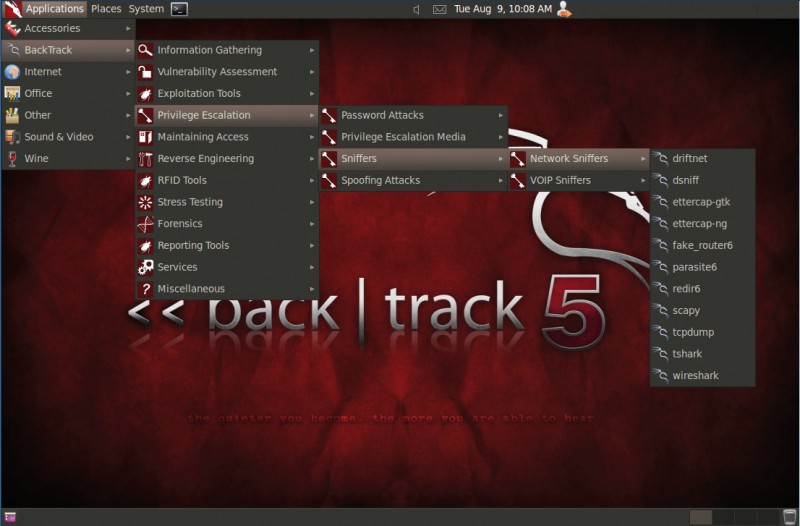
Backtrack 5: Die Live-DVD basiert auf Ubuntu und bringt jede Menge Admin-Werkzeuge mit
Entscheiden Sie sich beim Window Manager je nach persönlichem Geschmack für KDE oder Gnome. Danach geben Sie an, ob Sie die 32-Bit- oder die 64-Bit-Version von Backtrack herunterladen wollen. Wenn Sie unsicher sind, dann nehmen Sie die 32-Bit-Version. Schließlich stellen Sie noch „ISO“ und „Direct“ ein und beginnen den Download mit „Click to download“ und „Continue“.
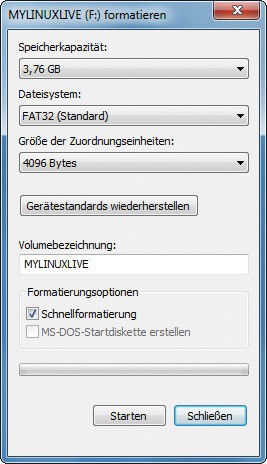
USB-Stick formatieren: Nehmen Sie als Dateisystem FAT32, weil sich der Stick mit NTFS nicht booten lässt
Auf dem Stick installieren
Backtrack lässt sich nicht nur als Live-DVD nutzen, sondern auch von einem USB-Stick oder in einer virtuellen Umgebung booten. Zudem ist eine Installation auf der Festplatte möglich, aber das ist nur etwas für Freaks.
Schritt 1: Um Backtrack auf einem USB-Stick zu installieren, muss dieser mindestens 2 GByte Speicherplatz haben. Im ersten Schritt formatieren Sie den USB-Stick. Beachten Sie: Dabei gehen sämtliche auf dem Stick enthaltenen Daten verloren.
Schritt 2: Zur Formatierung schließen Sie den USB-Stick an den PC an. Dann klicken Sie im Windows-Explorer den entsprechenden Laufwerkbuchstaben mit der rechten Maustaste an und wählen aus dem Kontextmenü den Punkt „Formatieren…“. Als Dateisystem stellen Sie „FAT32“ ein. Ein Klick auf „Starten“ beginnt die Formatierung.
Schritt 3: Anschließend laden Sie das kostenlose Tool Unetbootin herunter und starten es. Aktivieren Sie die Option „Abbild“ und geben Sie daneben den Pfad zur ISO-Datei von Backtrack an.
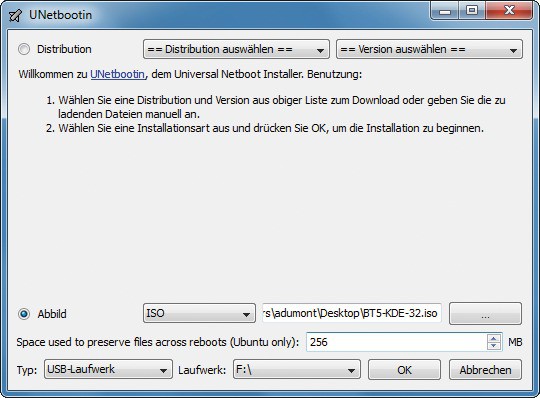
Unetbootin: Das Programm installiert Backtrack 5 auf dem USB-Stick und reserviert einen Speicherbereich, in dem Änderungen und neue Programme abgelegt werden
Schritt 4: Booten Sie anschließend Ihren PC vom USB-Stick. Gegebenenfalls müssen Sie zuvor im BIOS die Boot-Reihenfolge anpassen. Oder Sie rufen beim Startvorgang das Boot-Menü auf. Meistens erreichen Sie es mit der Taste [F11]. Im Startmenü von Backtrack wählen Sie den Eintrag „Default“ aus. Der Startvorgang endet im Textmodus. Der Benutzername ist root, das Passwort lautet toor, also root von hinten gelesen.
Um den X-Server und damit die grafische Bedienoberfläche zu starten, geben Sie startx ein. Um später wieder herunterzufahren, klicken Sie mit der rechten Maustaste auf den Desktop und wählen „Leave…“ und dann „Logout“. Zurück im Textmodus geben Sie shutdown now -h ein. Der PC fährt herunter, wenn Sie abschließend die Eingabetaste drücken.
In einer virtuellen Maschine installieren

Vmware Player: Hier läuft Backtrack in einer virtuellen Umgebung
Backtrack bietet eine fertige virtuelle Maschine zum Herunterladen an. Dazu rufen Sie die Webseite www.backtrack-linux.org/downloads auf und stellen als Image „VMWare“ ein. Wenn Sie nicht sicher sind, ob 32 oder 64 Bit, dann nehmen Sie Ersteres.
Sie erhalten einen Ordner mit den Dateien der virtuellen Maschine. Diese lassen sich mit dem kostenlosen Vmware Player booten. Nach der Installation starten Sie den Vmware Player und klicken auf „File, Open a Virtual Machine…“. Dann öffnen Sie die VMX-Datei im Backtrack-Ordner. Die virtuelle Maschine startet. Der Benutzername ist root, das Passwort toor. Den grafischen X-Server starten Sie mit startx.